
Всплывающие окна бывают разных размеров и возникают как поверх, так и под окном браузера. Могут передавать рекламное сообщение, либо быть инструментом взаимодействия пользователя с ресурсом, а могут быть вызваны вредоносным ПО. Рассмотрим три способа, как убрать всплывающие окна в браузере.
Способы блокировки
Решение проблемы настройками веб-обозревателя не всегда эффективно. Так блокируются окна, всплывающие автоматически, но это не распространяется на те случаи, когда их вызывают действия пользователя на сайте. Понадобится дополнительная защита, которую могут обеспечить блокирующие рекламу расширения. Для борьбы с вирусами потребуются антивирусные приложения.
Способ 1. Блокировка средствами браузеров
Функция блокировки в веб-обозревателях (если она есть) активна по умолчанию, в противном случае ее придется включить. В Яндекс Браузере это делается так:
Как убрать ненужные программы при запуске Windows или моё первое видео
- Открываем меню и заходим в «Настройки».

- Переходим во вкладку «Сайты», а затем в раздел «Расширенные настройки сайтов».

- В блоке «Всплывающие окна» выбираем «Запрещены». Чтобы добавить исключения, нажимаем «Настройки сайтов».

- Здесь указываем конкретные ресурсы, которым разрешены или запрещены эти элементы.

В Google Chrome похожий способ блокировки.
- Заходим в меню и переходим в раздел «Настройки».

- Прокручиваем страницу вниз и открываем вкладку «Дополнительные».

- Открываем раздел «Настройки сайта», а затем «Всплывающие окна и переадресация».

- Активируем функцию, как показано на скриншоте.

- Если необходимо добавить сайт в список исключений, нажимаем «Добавить» и вводим его адрес.

Обновление браузера Opera до последней версии
Запрет в Mozilla Firefox ставится следующим образом:
- Через меню заходим в «Настройки».

- Щелкаем по значку «Приватность и защита» и в блоке «Разрешения» ставим галочку напротив нужного пункта.

- Чтобы разрешить их для конкретного сайта, щелкаем по кнопке «Исключения», вводим адрес и нажимаем «Разрешить».

Большинство мобильных устройств на Андроид имеют предустановленный браузер Chrome. В нем всплывающие окна также можно отключить.
- Открываем Chrome, жмем на иконку в виде трех точек в правом верхнем углу и заходим в «Настройки».

- В блоке «Дополнительно» открываем раздел «Настройки сайтов» и нажимаем «Всплывающие окна и переадресация».

- Запрещаем показ окон в Chrome.

Важно. Блокировка всплывающих окон может помешать взаимодействию пользователя с сайтами, если они используются для выполнения важных функций. Такие ресурсы обязательно следует добавлять в список исключений.
Способ 2. Использование расширений
Скачать бесплатные VPN — расширения для браузера

Если где-то всплывающие окна нужно разрешить, достаточно щелкнуть по значку расширения, а затем отключить его или приостановить работу.

Есть возможность установить Adguard на Windows, Mac или мобильные устройства. Тогда можно защитить сразу все веб-обозреватели от окон с рекламой, но за лицензию придется заплатить.
Способ 3. Антивирусные приложения
Первая причина того, что всплывающие окна в браузере появляются постоянно и практически на всех сайтах – вирус. В этом случае систему можно просканировать антивирусным приложением Malwarebytes. Для обеспечения постоянной защиты системы придется приобрести лицензию, но в качестве сканера его можно использовать бесплатно.
- Устанавливаем приложение, следуя указаниям установщика. Открываем его и нажимаем «Запустить проверку».

- Ждем, когда сканер завершит работу. При обнаружении потенциально нежелательных угроз ставим напротив них галочку и нажимаем «Поместить выбранные объекты в карантин».

- Приложение попросит перезагрузить систему, чтобы полностью завершить проверку. Нажимаем «OK».

- В карантине угрозы не представляют опасности. Если же нужно полное удаление, открываем «Карантин», выделяем их и нажимаем «Удалить».

Не нужно полностью избавляться от всплывающих окон, так как они могут быть частью взаимодействия с сайтом. Достаточно возможности разрешать им появляться там, где это необходимо и при этом убирать навязчивую рекламу.
Источник: xn—-7sbabezns2ddbpr3c9d.com
Как удалить всплывающие окна
Рекламные самостоятельно появляющиеся окошки интернет-браузера раздражают практически всех пользователей. Ресурсы, которые ценят свою репутацию, уже избавились от них. Однако осталось приличное количество противоположных сайтов.

Удалить надоедливые всплывающие окна намного проще, чем кажется
Именно на таких порталах существует большая вероятность познакомиться не только с рекламой, но и вредоносными программами. Поэтому для всех пользователей актуальным будет узнать, как удалить всплывающие окна. Узнать, как удалить любое приложение вы можете на нашем портале.
Лучший метод избавления от самостоятельно появляющихся окошек
- В Firefox необходимо открыть настройки, найти раздел «Содержимое», где потребуется включить соответствующий режим.
- В Сафари выбирается сначала в настройках вкладка под названием «Безопасность», а затем активируется точно такая же опция.

Скрыть всплывающие окна в Сафари можно в Настройках
- В Explorer нужно открыть служебное меню, где выбирается пункт «Свойства браузера». Потом осуществляется переход на вкладочку «Конфиденциальность» и уже здесь избавляются от появляющихся навязчивых оконцев.
- В Chrome тоже сначала открываются настройки интернет-браузера. Затем нужно перейти в раздел под названием «Конфиденциальность». Здесь выбирается «Настройки содержимого». После этого потребуется прокрутить окошко, пока не появится секция «Всплывающие окна».

Найдите пункт уведомлений в Настройках и снимите галочку
После этого человеку останется наложить запрет на появление «попапов». При этом пользователь может указать конкретные сайты. Именно на них будут действовать общие правила.
Примечания! Исключения также можно задать и в других браузерах. В них список интернет-ресурсов открывается, если нажать кнопочку, расположенную рядом с выключателем блокировщика самопоявляющихся окон.
Если вышеописанные меры не помогут и «попапы» по-прежнему будут появляться, тогда не нужно на них кликать. В этом случае рекомендуется нажать правую кнопку мышки. После этого в появившемся контекстном меню необходимо выбрать строчку, позволяющую закрыть окошко.
Несмотря на возможность избавиться от «попапов», способами, описанными выше, лучше всего открывать те веб-сайты, в которых человек уверен на 100%. Осторожность является самым практичным способом борьбы со всякой вредоносной рекламой. Узнать, как удалить куки, вы также можете на нашем сайте.
Источник: xn—-7sbbnvnbd8df8h.xn--p1ai
Как заблокировать всплывающие окна в браузерах на Windows?


Здравствуйте, уважаемые друзья и гости блога Pribylwm.ru! Читатель задал мне на первый взгляд простой вопрос, который, ну, не так прост. «Как заблокировать всплывающие окна в Windows 7 и Windows 8?». Он спросил это и не более того.
Это не просто, потому что это такой обширный вопрос. Поэтому будет применен широкий подход к данному вопросу.
В этой статье я покажу Вам, как предотвратить появление всплывающих окон при просмотре веб-страниц с помощью Internet Explorer, Firefox и Chrome при использовании Windows 7 или Windows 8. Также я покажу Вам, как удалить раздражающие всплывающие окна из Windows Desktop, удалив программу, которая их вызывает, иногда программа AV с истекшим сроком действия.
Надо сказать, что некоторые всплывающие окна неизбежны: если ваш компьютер находится под угрозой, Windows захочет предупредить Вас. Почти во всех случаях есть флажок, который позволяет отбросить это и будущие сообщения, но предупреждающая надпись – это часть Windows, которая никогда не исчезнет. Однако, как правило, всплывающее сообщение, которое не принадлежит самой Windows, скорее всего, станет признаком того, что какое-то программное обеспечение не подходит. Как и все ПК с Windows и ноутбуки, Вы должны убедиться, что у Вас работает надежное и современное программное обеспечение для обеспечения безопасности.
Если Вы видите нежелательное всплывающее окно при каждой загрузке своего ПК или ноутбука, то в значительной степени гарантируется, что какое-то программное обеспечение, которое Вам не нужно, но оно уже установлено. Сначала мы рассмотрим этот вопрос, прежде чем заниматься раздражающими всплывающими окнами, когда Вы просматриваете Интернет.
Как избавиться от раздражающих всплывающих окон на рабочем столе?
Как мы уже упоминали выше, есть несколько всплывающих окон, которые сама по себе система Вам отправляет. Они были сокращены в Windows 7 и Windows 8, но они никогда не исчезнут полностью. И, что ж, они важны.
Тем не менее, некоторые программы, которые Вы установили намеренно или невольно, будут продолжать напоминать Вам о себе долгое время после того, как Вы использовали их. Ниже будет показано Вам, как установить программу, которая Вас уже «задолбала». Но сначала предостережение: если ваше программное обеспечение безопасности, ваш антивирус, просит Вас обновиться, у Вас может быть устаревшая защита, и Вам нужно что-то сделать. Но это не значит, что Вы должны платить за продление. Вы можете удалить программу, как описано ниже, а затем включить бесплатного Защитника Windows.
Итак, если Вы продолжаете видеть раздражающее окно, требующее обновления или оплаты программного обеспечения, которое Вы больше не используете, Вам следует удалить эту программу. Если Вы не знаете, что это за программа, откройте диспетчер задач, когда она делает свое раздражающее оповещение, и Вы найдете ее там.
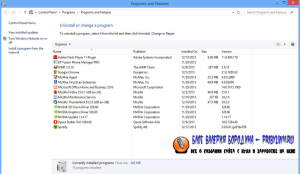
В Windows 7 и Windows 8 Вы можете удалить программу, открыв программы и функции. В Windows 7 нажмите кнопку «Пуск», «Панель управления», «Программы», а затем «Программы и функции». В Windows 8 просто откройте «Поиск» и введите «Программы и функции».
Выберите программу, которую Вы хотите убрать, и нажмите «Удалить». Некоторые программы включают в себя возможность изменения или восстановления программы в дополнение к ее удалению, но многие предлагают только вариант удаления. Выберите «Удалить», затем подтвердите свой выбор. И все, Вы сделали, что нужно.
Как остановить всплывающие окна при просмотре веб-страниц?
Также ознакомьтесь с моим обзором лучших рекламных блоков – ТОП 15 блокировщиков рекламы в браузере
Вот как остановить всплывающие окна, появляющиеся при просмотре с помощью IE (Internet Explorer). Откройте Internet Explorer . Нажмите кнопку инструментов (она находится в верхнем правом углу и выглядит как cog), затем выберите параметры Интернета. Перейдите на вкладку «Конфиденциальность» и в разделе «Блокировщик всплывающих окон» установите флажок «Включить блокировку всплывающих окон», а затем нажмите или нажмите «ОК».
Если этот флажок выбран, но Вы все еще видите всплывающие окна, нажмите «Настройки» и в появившемся окне «Параметры блокировки всплывающих окон» снизу, найдите «Уровень блокировки». Измените отклонение от значения по умолчанию «Средний: заблокируйте самые автоматические всплывающие окна» до «Высокий: заблокируйте все всплывающие окна (Ctrl + Alt, чтобы переопределить)».
Вот как остановить всплывающие окна, появляющиеся при просмотре с помощью Firefox
На верхнем левом углу окна Firefox нажмите кнопку «Firefox», затем выберите «Параметры», затем выберите панель «Содержимое». Появится флажок «Блокировать всплывающие окна». Убедитесь, что он выбран. В отличие от IE, здесь нет уровней блокировки всплывающих окон: просто включено или выключено. Исключения позволяют добавлять список сайтов, которые Вы хотите разрешить отображать всплывающие окна.

Вот как заблокировать всплывающие окна, появляющиеся при просмотре с помощью Chrome
По умолчанию Google Chrome просто запрещает всплывающие окна автоматически появляться и загромождать экран. Всякий раз, когда браузер блокирует всплывающие окна для сайта, в адресной строке появляется значок заблокированного всплывающего предупреждения.
Видео в тему “Как заблокировать всплывающие окна”:
Рекламные ссылки
Вы можете убрать рекламные ссылки, открыв Chrome и щелкнув значок параметров, он выглядит как три горизонтальные линии и может быть найден в верхнем правом углу окна.
Нажмите его, затем прокрутите вниз и выберите «Настройки». Теперь прокрутите страницу вниз и нажмите «Показать дополнительные настройки». Затем найдите и выберите «Настройки контента» в разделе «Конфиденциальность». Как и Firefox, теперь Вы можете разрешить всплывающие окна или вообще не добавлять исключения.
Спасибо за Ваше внимание! Всем удачи и благополучия! До новых встреч!
Источник: pribylwm.ru